Arduino 简单使用
1.连接设备
以 myCobot 280-M5 为例,用 Tyep-C 数据线把机械臂底座上的M5Stack-basic与 PC 端相连接。
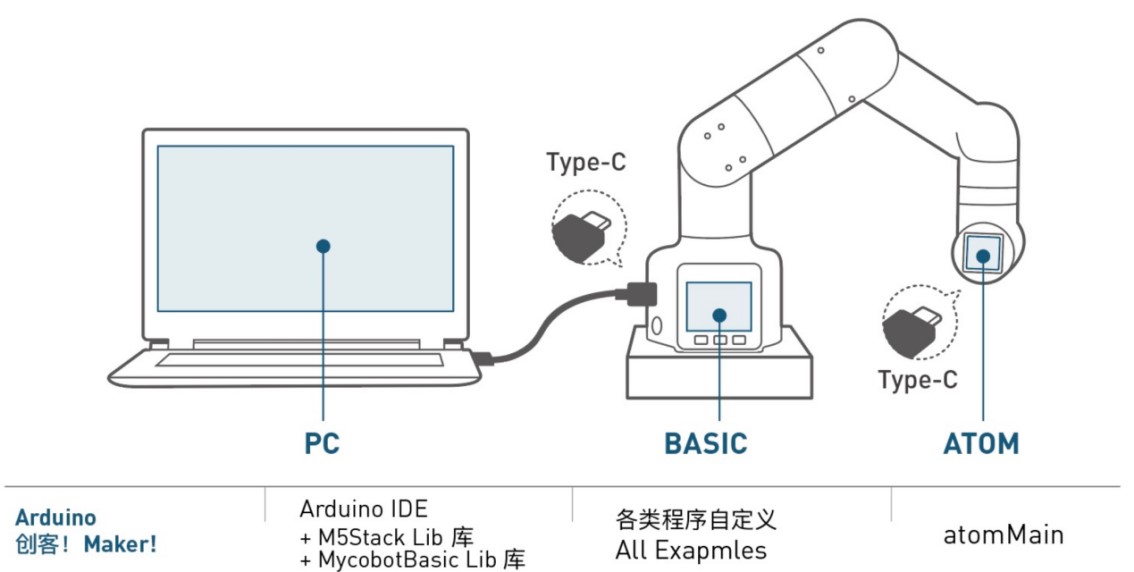
2.固件要求
ATOM :使用 MyStudio 烧录最新版 AtomMain
Basic :无要求
3.检测链接
打开电脑设备管理器查看有无设备。如未检测到设备,请更换USB连接线,如果显示无法使用,请安装点击下载 CP210X 驱动(参考5.2软件使用说明) ,下载完成后解压并安装所需的驱动版本即可使用。
打开 Arduino IDE -->工具 --> 端口 查看有无设备。如未检测到设备,请更换USB连接线测试,或检测驱动是否安装成功。
4.开始开发
以烧录一个官方 demo 为例,打开 Arduino IDE --> 文件 --> 示例--> MyCobotBasic 就可以看到所有的项目示例(如果未看到示例,可以将Arduino重启)。选择烧录一个简单的 demo , 例如 --> MyCobot280--> MyCobot280-M5--> AnglesControl 。
从示例文件中打开AnglesControl.ino
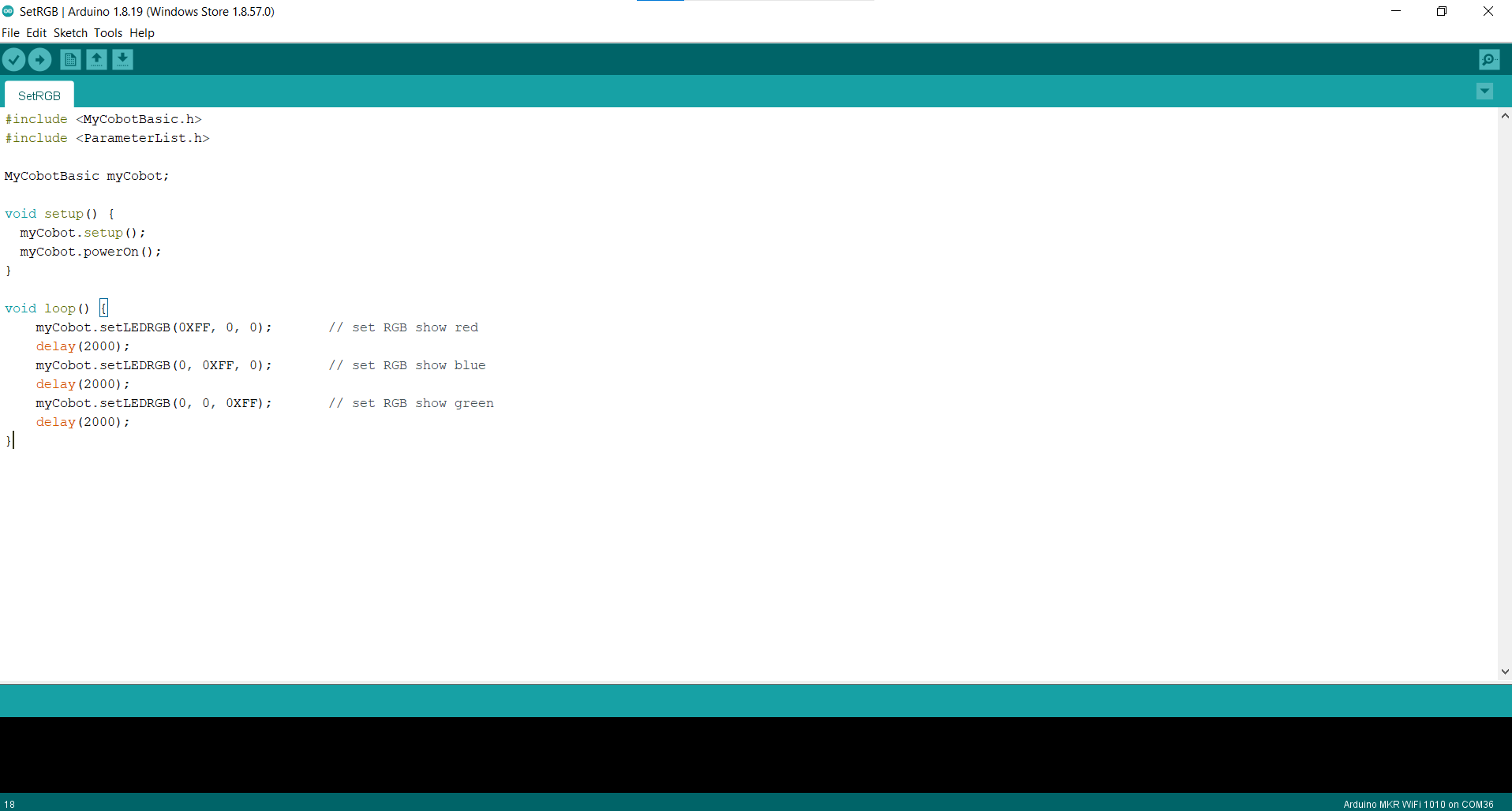
注意: 选择开发板为 M5Stack-Core-ESP32 和对应的 COM口 。
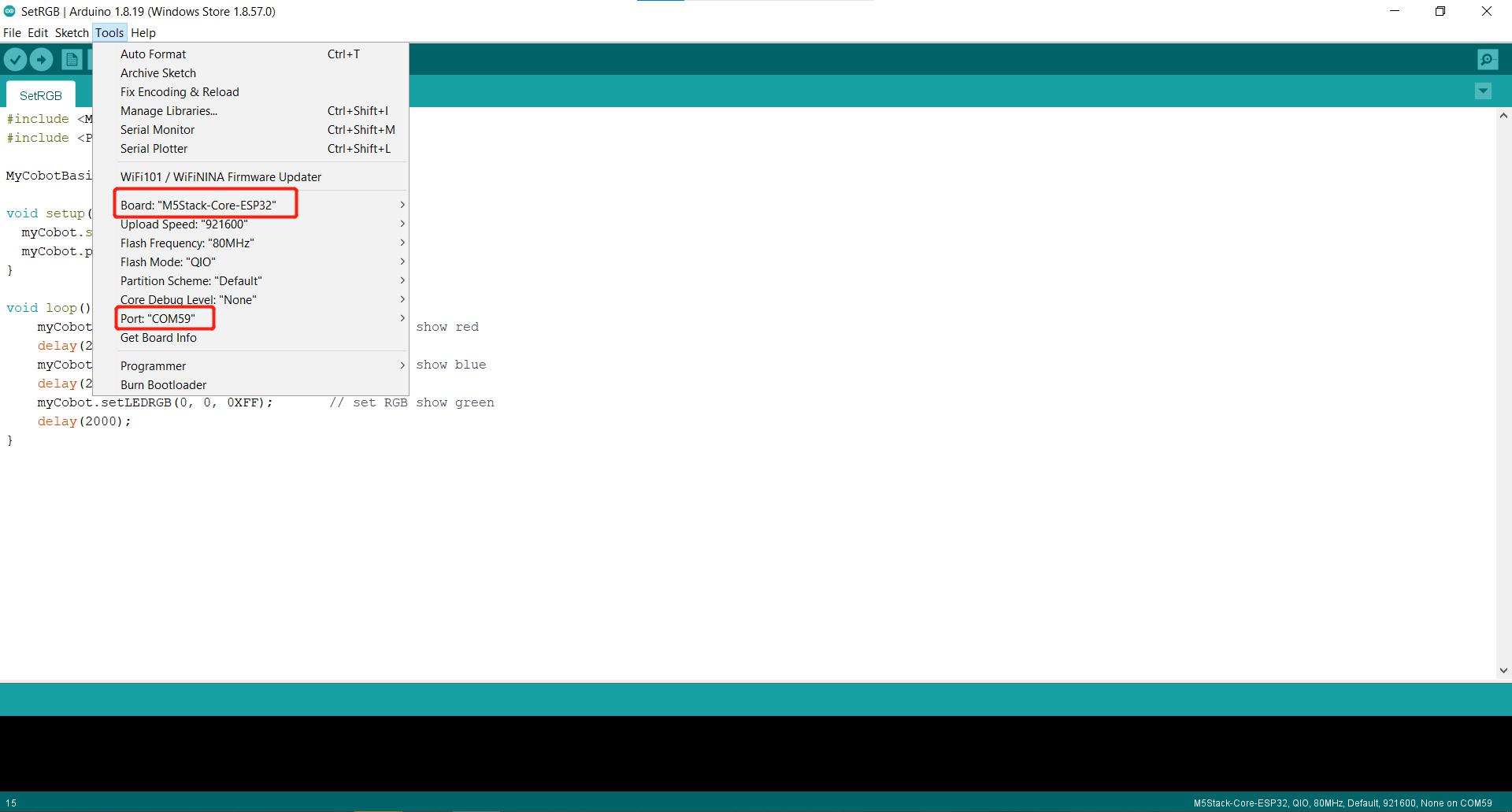
如果您使用的是myCobot280-M5,请使用MyCobot280-M5文件夹下的ParameterList.h,替换掉MyCobotBasic文件夹下的ParameterList.h,具体请看下图:
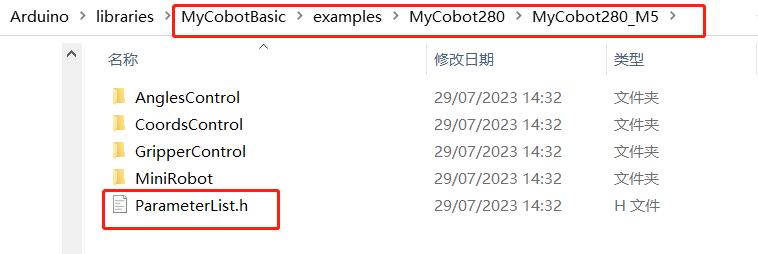
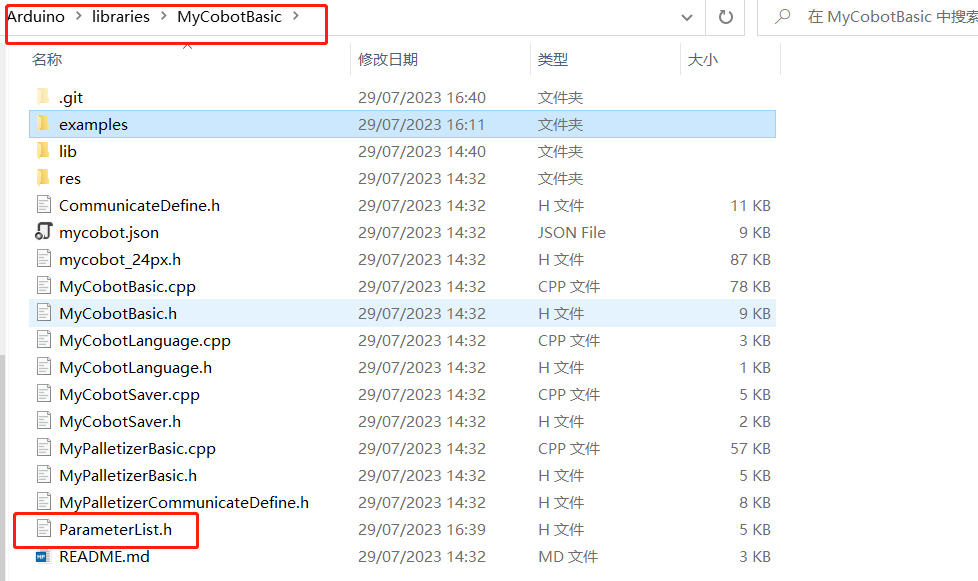
注意: 使用不同机型时,请使用各自案例目录下的"ParameterList.h"文件替换"MyCobotBasic\ParameterList.h"文件
点击上传并等待右下方进度条跑完
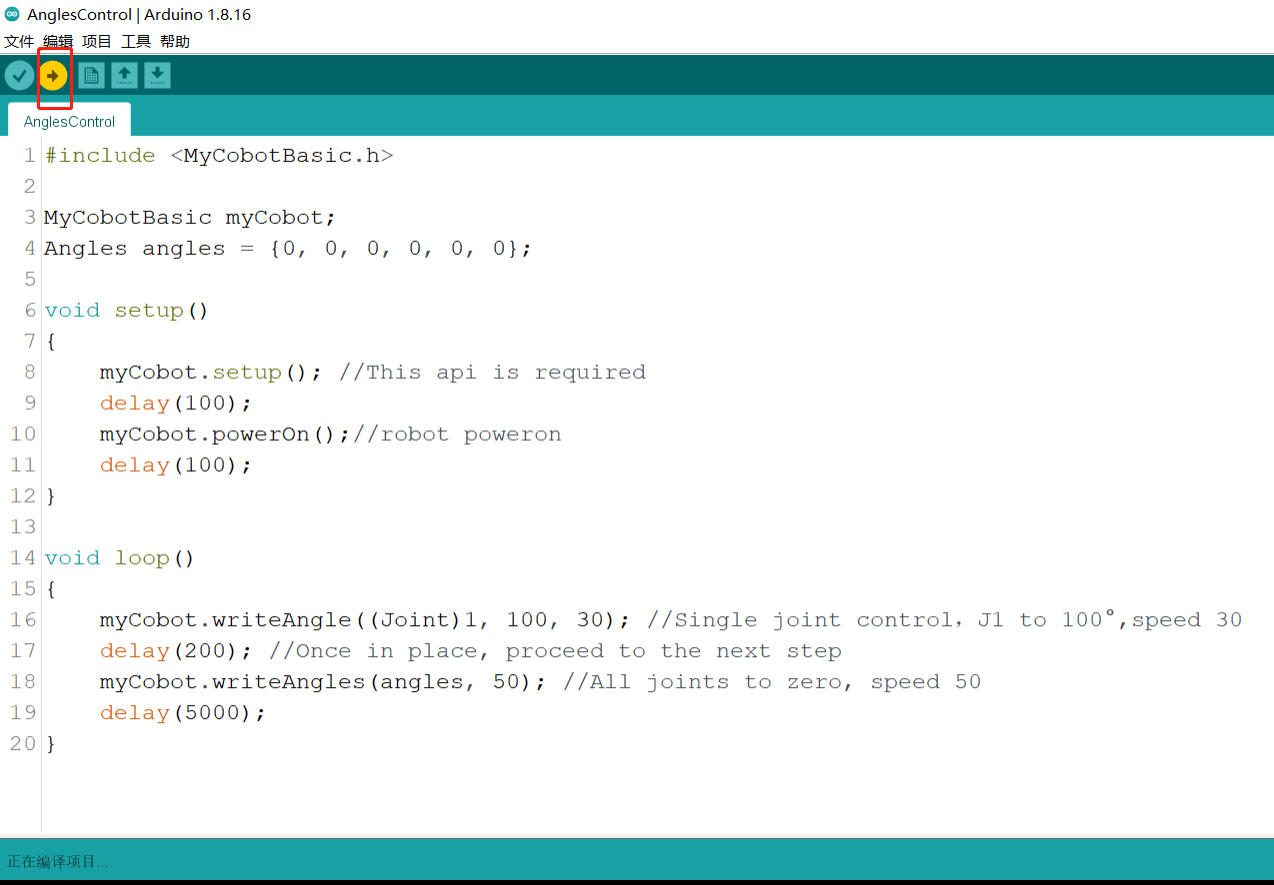
等待直到右下方显示上传成功,程序就已经下载完成
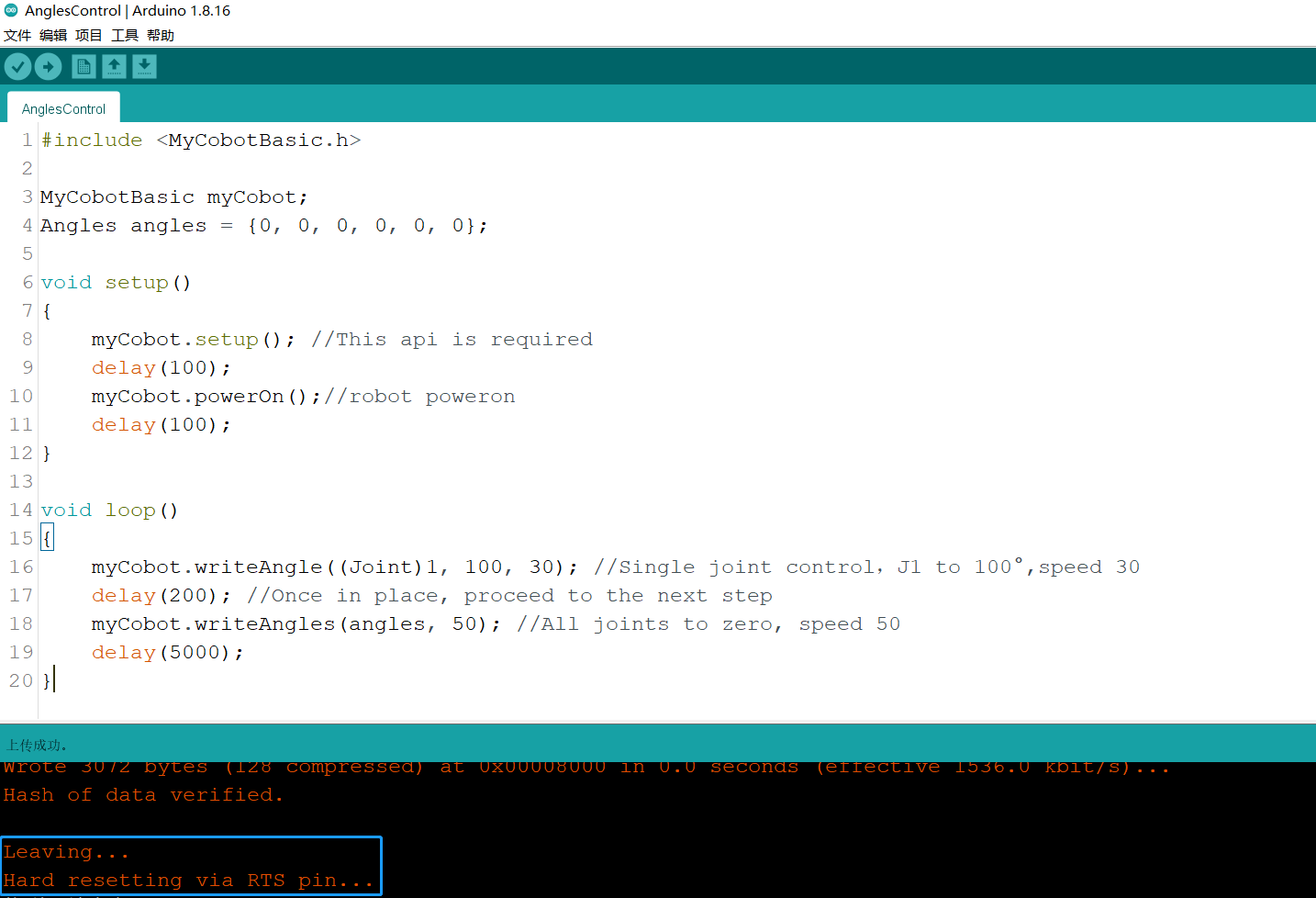
这时我们就能看到 机器人 开始工作。
有关basic按键与屏幕使用的接口和驱动可参考如下文档:
按键: https://docs.m5stack.com/en/api/core/button
屏幕: https://docs.m5stack.com/en/api/core/lcd
5.部分案例介绍
目前不同机型都有角度、坐标、夹爪控制,MyCobot320支持自适应夹爪与电动夹爪控制。
miniRobot:
myCobot280、320m5、mechArm270-M5使用案例,可以进行零位校准、拖动示教、通讯等(在此基础上,使用RoboFlow、python、myblockly等控制机械臂)、信息获取(获取舵机 atom连接状态、以及basic、atom固件版本)。
注意:Arduino环境配置及案例编译可以查阅gitbook相关章节内容和哔哩哔哩上的视频 https://space.bilibili.com/2126215657/channel/seriesdetail?sid=619809。
案例代码讲解说明:
AnglesControl文件夹内的示例代码是用来控制机械臂的角度的,代码里包含了初始化、上电、控制单个关节的角度,以及控制所有关节回到初始位置的功能。以下为代码的详细注释
#include <MyCobotBasic.h> // 引入 MyCobotBasic 库,用于控制 MyCobot 机械臂
MyCobotBasic myCobot; // 声明并实例化一个 MyCobotBasic 对象,用于调用机械臂控制方法
Angles angles = {0, 0, 0, 0, 0, 0}; // 定义一个 Angles 变量,初始化为六个关节的角度全为 0
void setup()
{
myCobot.setup(); // 初始化机械臂的通信接口等基础设置,这是启动机械臂控制所必需的
delay(100); // 延迟 100 毫秒,确保初始化完成
myCobot.powerOn(); // 给机械臂上电,使其可以响应控制命令
delay(100); // 再次延迟 100 毫秒,确保机械臂完全启动
}
void loop()
{
myCobot.writeAngle((Joint)1, 100, 30); // 控制第一个关节(J1)移动到 100°,速度设置为 30
delay(200); // 延迟 200 毫秒,等待关节移动到指定角度后再执行下一步
myCobot.writeAngles(angles, 50); // 将所有关节移动到 angles 中指定的角度(此处为 0°),速度设置为 50
delay(5000); // 延迟 5000 毫秒,让机械臂在所有关节回到初始位置后保持静止一段时间
}
CoordsControl文件夹内的示例代码是用来控制机械臂的坐标的,代码里包含了机械臂初始化、上电、机械臂根据指定坐标来移动,以下为代码的详细注释。
#include <MyCobotBasic.h> // 引入 MyCobotBasic 库,用于控制 MyCobot 机械臂
MyCobotBasic myCobot; // 声明并实例化一个 MyCobotBasic 对象,用于调用机械臂的控制方法
Coords coords = {200.8, -87.400, 113.300, -178.260, -30.760, -60.880}; // 定义一个 Coords 变量,表示目标的六个坐标值
void setup()
{
myCobot.setup(); // 初始化机械臂的通信接口等基础设置,这是启动机械臂控制所必需的
delay(100); // 延迟 100 毫秒,确保初始化完成
myCobot.powerOn(); // 给机械臂上电,使其可以响应控制命令
delay(100); // 再次延迟 100 毫秒,确保机械臂完全启动
myCobot.writeAngles({0, -10, -123, 45, 0, 20}, 50); // 设置机械臂的初始姿态,每个关节角度为指定值,速度为 50
delay(6000); // 延迟 6000 毫秒,等待机械臂移动到初始姿态
}
void loop()
{
myCobot.writeCoord((Axis)3, 260, 30); // 控制机械臂的第三个轴(Z轴)移动到 260mm,速度为 30
delay(300); // 延迟 300 毫秒,等待轴移动到指定位置后再执行下一步
myCobot.writeCoords(coords, 30); // 按照定义的坐标控制多个轴同时移动到目标位置,速度为 30
delay(5000); // 延迟 5000 毫秒,等待机械臂完成移动后保持静止一段时间
}
GripperControl文件夹内的示例代码是用来控制机械臂的夹爪的,在运行示例代码前请链接夹爪。代码里包含了机械臂初始化、上电、机械臂根据指定坐标来移动,以下为代码的详细注释。
#include <MyCobotBasic.h> // 引入 MyCobotBasic 库,用于控制 MyCobot 机械臂
MyCobotBasic myCobot; // 声明并实例化一个 MyCobotBasic 对象,用于调用机械臂的控制方法
void setup()
{
myCobot.setup(); // 初始化机械臂的通信接口等基础设置,这是启动机械臂控制所必需的
delay(100); // 延迟 100 毫秒,确保初始化完成
myCobot.powerOn(); // 给机械臂上电,使其可以响应控制命令
delay(100); // 再次延迟 100 毫秒,确保机械臂完全启动
}
void loop()
{
myCobot.setGripperValue(80, 50); // 将夹爪移动到 80°,速度为 50
delay(500); // 延迟 500 毫秒,等待夹爪移动到指定位置后再执行下一步
myCobot.setGripperValue(20, 50); // 将夹爪移动到 20°,速度为 50
delay(500); // 延迟 500 毫秒,等待夹爪移动到指定位置后再执行下一步
myCobot.setGripperState(0, 30); // 打开夹爪,速度为 30
delay(600); // 延迟 600 毫秒,等待夹爪完全打开后再执行下一步
myCobot.setGripperState(1, 30); // 关闭夹爪,速度为 30
delay(600); // 延迟 600 毫秒,等待夹爪完全关闭后再执行下一步
}